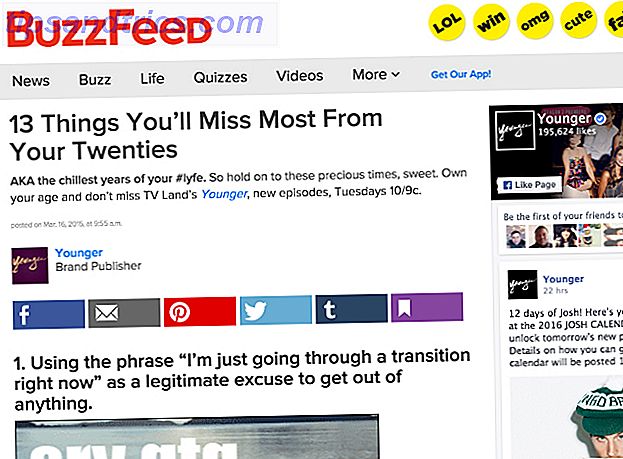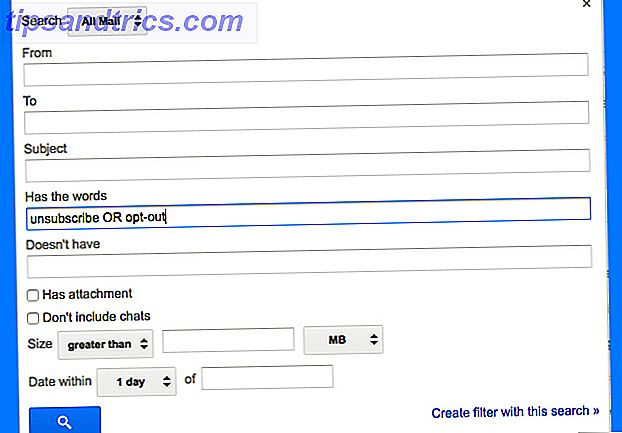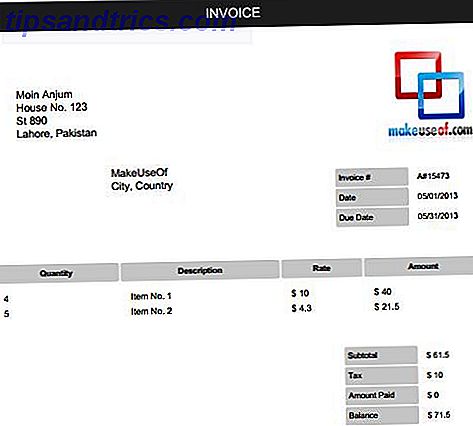L'anteprima di Android 7.0 Nougat, prevista per l'autunno 2016, presenta una nuova barra di navigazione che riempie il triangolo, il cerchio e il quadrato, aggiungendo anche i colori di Google attorno al cerchio.
Si tratta di un piccolo cambiamento, ma che senza dubbio incoraggia la duplice funzione del pulsante Home come mezzo per accedere a Google tramite Now on Tap Questo trucco tasto Home ti farà desiderare Android 6.0 Questo trucco tasto Home ti farà desiderare Android 6.0 Android Marshmallow ha molte nuove fantastiche funzionalità, ma il migliore potrebbe essere il modo in cui utilizza il pulsante home. Leggi di più .
Ma non devi aspettare per Android 7.0 Nougat Tutto ciò che c'è da sapere su Android N Tutto ciò che c'è da sapere su Android N Vuoi installare Android N o semplicemente conoscere la prossima versione di Android? Abbiamo le spalle. Leggi di più per ottenere un nuovo sapore della nuova barra di navigazione: grazie a una funzione poco conosciuta su Android 6.0 Marshmallow, puoi installarla oggi. Inoltre, puoi installare tutti i tipi di altri temi interessanti.
Per saperne di più, diamo un'occhiata a RRO Layers.
Cosa sono gli strati RRO?
Runtime Resource Overlay (RRO) è una struttura sviluppata da Sony che fornisce le basi per la creazione di temi personalizzati su Android 6.0 Marshmallow e purché il tuo dispositivo sia rootato What Is Rooting? Quali sono le ROM personalizzate? Scopri Android Lingo Che cos'è il rooting? Quali sono le ROM personalizzate? Impara il Lingo Android Hai mai avuto una domanda sul tuo dispositivo Android, ma la risposta conteneva un sacco di parole che non hai capito? Permettici di rompere il gergo di Android che ti confonde. Leggi di più e hai installato un'app come Layers Manager, puoi applicare alcune personalizzazioni per far sembrare Marshmallow esattamente come lo desideri.
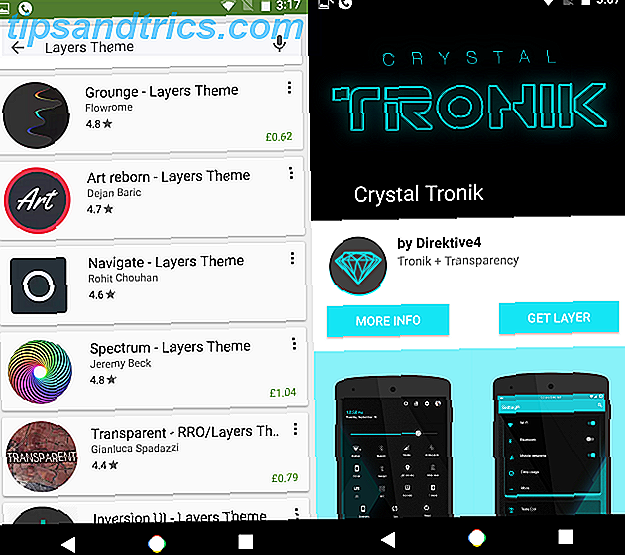
Come esempio di quanto possa essere buono, Sony utilizza RRO Layers per creare temi sull'interfaccia utente sui suoi telefoni Xperia. In effetti, RRO Layers sembra essere stato adottato da Google per aiutare i produttori di dispositivi che in precedenza avrebbero creato le proprie versioni di Android, come Samsung Touchwiz e HTC's Sense Android Skins. Spiegazione delle pelli Android: In che modo i produttori di hardware cambiano le azioni Android? I produttori di hardware amano prendere Android e trasformarlo in qualcosa che è interamente loro, ma è una cosa buona o cattiva? Dai un'occhiata e confronta queste diverse skin Android. Leggi di più .
Spingere gli aggiornamenti attraverso i produttori Perché il telefono Android non è ancora aggiornato? Perché il mio telefono Android non è ancora aggiornato? Il processo di aggiornamento di Android è lungo e complicato; esaminiamolo per scoprire esattamente perché il tuo telefono Android impiega così tanto tempo per essere aggiornato. Read More, tuttavia, ha portato ad aggiornamenti dolorosamente lenti per la maggior parte degli utenti. Quindi, se i produttori possono essere incoraggiati a utilizzare RRO Layers invece, sembra che ci siano buone possibilità che gli aggiornamenti ad Android, in particolare quelli critici, possano essere accelerati.
Installa Layers Manager per iniziare
Per abilitare l'accesso a RRO, è necessario un dispositivo Android rooted che esegue una ROM personalizzata basata su AOSP 6 Ragioni per cui è necessario utilizzare una ROM personalizzata 6 Ragioni per cui è necessario utilizzare una ROM personalizzata Le ROM personalizzate sono la cosa migliore di avere un Telefono Android! Da non perdere! Leggi altro, e dovrai installare Layers Manager dal Play Store.
(Se hai un telefono o un tablet con CyanogenMod Come installare CyanogenMod sul tuo dispositivo Android Come installare CyanogenMod sul tuo dispositivo Android Un sacco di persone possono essere d'accordo sul fatto che il sistema operativo Android sia fantastico. Non solo è fantastico da usare, ma è anche gratuito come nell'open source, in modo che possa essere modificato ... Leggi di più o una ROM basata su CM, non puoi usare i Layer, invece, prova il motore a temi CM più dei migliori temi gratuiti di CyanogenMod Altro I migliori temi gratuiti di CyanogenMod Cerchi un modo rapido, facile e gratuito per personalizzare il tuo dispositivo Android? Dai un'occhiata a questi temi! Maggiori informazioni.)
Dopo l'avvio e la concessione delle autorizzazioni di superutente, accedere all'opzione Livelli Showcase. Fai clic sul pulsante menu e controlla gli elenchi Livelli gratuiti e Layer a pagamento, dove troverai una buona selezione di temi. L'installazione di uno di questi è relativamente semplice. Trova quello che vuoi, controlla la galleria di schermate per ricontrollare, quindi Scarica Layer per installarlo dal Play Store.

Una volta installato, dovrai attivare il tema in Gestione layer. Ciò implicherà indubbiamente l'abilitazione di alcuni plugin (vedi sotto), che saranno elencati individualmente, anche se è possibile installarli in blocco sfogliando l'interruttore. Premi il pulsante del rullo di vernice quando sei pronto per installare gli overlay e applica il tema, toccando Riavvia quando viene richiesto di riavviare il telefono o usa l'opzione Riavvio graduale nel menu di alimentazione. Una volta eseguita questa operazione, eseguire un riavvio completo e applicare il tema.
Incorrere in problemi? Se ricevi un errore durante il download di temi o plug-in, potrebbe essere dovuto al fatto che la partizione del sistema Android è piena. In questa situazione, prova a ripulire alcuni dei tuoi file o app inutilizzati 5 App che puliscono davvero il tuo dispositivo Android - E non sono Placebo! 5 app che puliscono davvero il tuo dispositivo Android - e non sono Placebo! Leggi di più .
Tre opzioni da provare
Una breve ricerca dovrebbe rivelare tutta una serie di temi tra cui scegliere, ma quali dovresti considerare di installare? Dipende solo da te, ma il seguente trio di temi ti darà una buona idea di come il software di sovrapposizione può ridisegnare istantaneamente il tuo dispositivo Android.
Nota che i plugin sono necessari per aiutare alcuni di questi temi a funzionare correttamente. Dovresti controllare ogni tema mentre lo installi per i plug-in richiesti che consentiranno di funzionare come richiesto.
Azure Free
Come avrai intuito dal nome, questo tema aggiunge un bellissimo nuovo tema blu ad Android, con un numero sufficiente di sovrapposizioni di plug-in inclusi per il tema di tutte le solite app AOSP.

Mi piace molto l'aspetto di questo, quindi l'ho mantenuto come tema sul mio Nexus 5 (la nostra recensione Google Nexus 5 Review e Giveaway Google Nexus 5 Review e Giveaway Approssimativamente un anno dopo che Google ha rilasciato il Nexus 4, la società dietro Android è uscito con il suo successore - il Nexus 5. Ulteriori informazioni).
Grounge - Temi livelli
Questo tema a pagamento ($ 0, 99) introduce un nuovo gruppo di stili. Esatto: un tema che include i suoi temi inclusi! Qualunque sia il tuo colore, dovrebbe esserci un'opzione per te qui, e scoprirai che tutte le solite app AOSP hanno un nuovo look, insieme all'area di notifica, al menu delle impostazioni, persino a Google Now.
Nougat Navbar
Non dovremmo ignorare la barra di navigazione di Android Nougat, che non è un "tema" completo, ma funziona allo stesso modo. Per iniziare, scarica questo plug-in da Google Play: N Navbar - Layers / RRO.
(Notare che la sovrapposizione della barra di navigazione di Nougat per Android non funziona con CyanogenMod. Usa invece la barra NNav CM12 / 13.)
Ora, nella tua app Gestione livelli, apri il menu e seleziona Installa sovrapposizioni e cerca NNavbar: selezionalo per aprire. Controlla gli screenshot e guarda le opzioni (puoi scegliere Classico, Originale, Trasparente Originale e Bianco), quindi confermare la scelta toccando il pulsante del rullo di vernice e riavvia il telefono quando richiesto.

Quando il telefono si riavvia, dovrebbe essere abilitata la barra di navigazione in stile Android Nougat! Se preferisci una selezione più ampia di temi di navigazione, nel frattempo, dai un'occhiata a Navigate - Layers Theme, ma nota che avrai bisogno anche di Busybox installato.
Puoi creare i tuoi temi?
Se tutto questo parlare di cambiare il tuo tema Android ti ha fatto pensare di crearne uno, hai diverse opzioni. Per gli utenti CyanogenMod, ti consigliamo di dare un'occhiata alla nostra guida per creare un tema Android con l'applicazione ThemeDIY Come creare i tuoi temi personalizzati CyanogenMod Facilmente come creare i tuoi temi CyanogenMod personalizzati Facilmente il motore dei temi di CyanogenMod è ottimo per personalizzare il tuo dispositivo, ma cosa succede se non riesci a trovare quel tema perfetto? Facile, fallo da solo. Leggi di più .
Nel frattempo, se vuoi creare il tuo tema per i dispositivi non CM, avrai bisogno di Android Studio Come emulare Android ed eseguire app Android sul tuo PC Come emulare Android ed eseguire le app Android sul tuo PC In realtà è piuttosto facile da ottenere App Android in esecuzione sul tuo desktop o laptop! Qui, ti guidiamo attraverso i migliori metodi. Leggi altro e un paio di altre app: questo tutorial online dovrebbe indirizzarti nella giusta direzione.
Cosa ne pensi della barra di navigazione di Nougat? Hai trovato temi particolarmente interessanti in Layers Manager? Corri in qualche problema? Parlaci nei commenti.